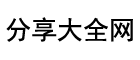电脑显示未安装任何音频输出设备怎么解决
1、检查电脑的声卡是否已经安装,如果没有安装,请安装声卡驱动程序;2、检查电脑的音频输出设备是否已经连接,如果没有连接,请按照说明书正确连接;3、检查电脑的音频输出设备是否已经正确安装,如果没有安装,请按照说明书正确安装;4、重启电脑,检查是否可以正常使用音频输出设备。【摘要】
电脑显示未安装任何音频输出设备怎么解决【提问】
1、检查电脑的声卡是否已经安装,如果没有安装,请安装声卡驱动程序;2、检查电脑的音频输出设备是否已经连接,如果没有连接,请按照说明书正确连接;3、检查电脑的音频输出设备是否已经正确安装,如果没有安装,请按照说明书正确安装;4、重启电脑,检查是否可以正常使用音频输出设备。【回答】
您能补充下吗,我有点不太理解【提问】
原因:1. 电脑没有安装音频输出设备;2. 音频输出设备没有正确安装;3. 音频输出设备没有正确连接;4. 音频输出设备驱动程序没有正确安装或者没有更新;解决方法:1. 检查电脑是否安装了音频输出设备,如果没有,可以安装一个;2. 检查音频输出设备是否正确安装,如果没有,可以重新安装;3. 检查音频输出设备是否正确连接,如果没有,可以重新连接;4. 检查音频输出设备驱动程序是否正确安装或者更新,如果没有,可以重新安装或者更新;个人心得小贴士:1. 安装音频输出设备时,要仔细阅读说明书,以免出现安装错误;2. 安装音频输出设备驱动程序时,要注意操作系统的版本,以免出现安装错误;3. 安装音频输出设备时,要注意检查设备的连接,以免出现连接错误;4. 安装音频输出设备时,要注意检查设备的驱动程序,以免出现驱动程序错误;相关知识:音频输出设备是电脑的一种外设,它可以将电脑中的声音输出到外部设备,如扬声器、耳机等,以便让用户听到电脑中的声音。【回答】
电脑显示“未安装任何音频输出设备”是怎么回事?
当电脑显示"未安装任何音频输出设备"时,这通常意味着系统无法检测到已连接的音频设备或无法正确识别已安装的音频驱动程序。以下是一些常见原因和可能的解决方法:自助下单驱动程序问题:首先,检查您的音频驱动程序是否已正确安装。您可以按照以下步骤检查:打开设备管理器(在Windows中,可以通过按下Win + X键,然后选择"设备管理器"来打开)。在设备管理器中,展开"声音、视频和游戏控制器"部分。查看是否有任何带有黄色感叹号或问号的设备。这表示驱动程序可能未正确安装或存在问题。如果有问题设备,请右键点击设备,选择"更新驱动程序",然后选择自动搜索更新。重新插拔音频设备:尝试重新插拔连接到电脑的音频设备,例如耳机、扬声器等。确保连接正确并紧固。有时候,连接不稳定或松动的插头可能导致电脑无法检测到音频设备。检查音频设备的设置:确保您的音频设备没有被禁用或静音。您可以按照以下步骤检查:在Windows中,右键点击任务栏上的音量图标,选择"声音设置"。在"声音"设置窗口中,确保正确的音频设备已选中,并且音量未被静音。重新安装音频驱动程序:如果以上方法都无效,可以尝试重新安装音频驱动程序。您可以从电脑制造商的官方网站或音频设备制造商的官方网站下载最新的驱动程序,并按照其提供的安装指南进行安装。硬件故障:如果所有方法都没有解决问题,可能存在音频硬件故障。在这种情况下,您可能需要联系计算机制造商或专业技术支持人员进行进一步的诊断和修复。请注意,在进行任何更改或安装驱动程序之前,建议备份重要数据,并确保从可靠和官方来源下载驱动程序。